Приветствую вас, дорогие читатели! Меня зовут Марк Вишневский, и я — специалист по технологиям Apple. Сегодня мы погрузимся в мир Apple Pay, уникальной и удобной системы электронных платежей от Apple. Давайте вместе разберемся, как настроить и использовать эту функцию, чтобы ваша жизнь стала еще комфортнее и безопаснее!
Основы Apple Pay
Apple Pay — это сервис для мобильных платежей, который позволяет вам делать покупки в магазинах, приложениях и онлайн с помощью вашего устройства Apple. Это удобно, безопасно, и главное, быстро. Давайте подробнее рассмотрим, как это работает.
Настройка Apple Pay
Прежде всего, для настройки Apple Pay вам понадобится устройство Apple (iPhone, iPad, Apple Watch), поддерживающее эту функцию, и дебетовая или кредитная карта от банка, который работает с Apple Pay.
Пошаговый процесс настройки Apple Pay на iPhone
- Откройте приложение «Wallet» на вашем iPhone.
- Нажмите на знак плюса (+) в верхнем правом углу экрана.
- Следуйте инструкциям на экране. Вам потребуется сканировать вашу кредитную или дебетовую карту с помощью камеры iPhone. Также вы можете ввести информацию о карте вручную.
- После добавления карты, ваш банк может потребовать подтверждения. Это может включать в себя ввод кода, который они отправят вам по SMS, или звонок в службу поддержки.
- После подтверждения банком, карта будет доступна для использования в Apple Pay. Вы можете добавить несколько карт и выбирать между ними при каждой транзакции.
Настройка Apple Pay на Apple Watch
- Откройте приложение «Apple Watch» на вашем iPhone и перейдите на вкладку «My Watch».
- Нажмите на «Wallet & Apple Pay», затем нажмите на «Add Card».
- Следуйте инструкциям на экране, аналогично процессу на iPhone.
- Подтвердите добавление карты с вашим банком, если это требуется.
- После подтверждения, карта будет доступна для использования в Apple Pay на вашем Apple Watch.
Использование Apple Pay станет еще проще, когда вы освоитесь с его настройкой и функциями.
Использование Apple Pay
Итак, когда ваша карта добавлена, вы готовы к использованию Apple Pay! В магазинах достаточно просто приложить ваш iPhone или Apple Watch к терминалу для бесконтактной оплаты. В приложениях и на веб-сайтах выберите Apple Pay при оформлении заказа. Это все — ваш платеж выполнен!
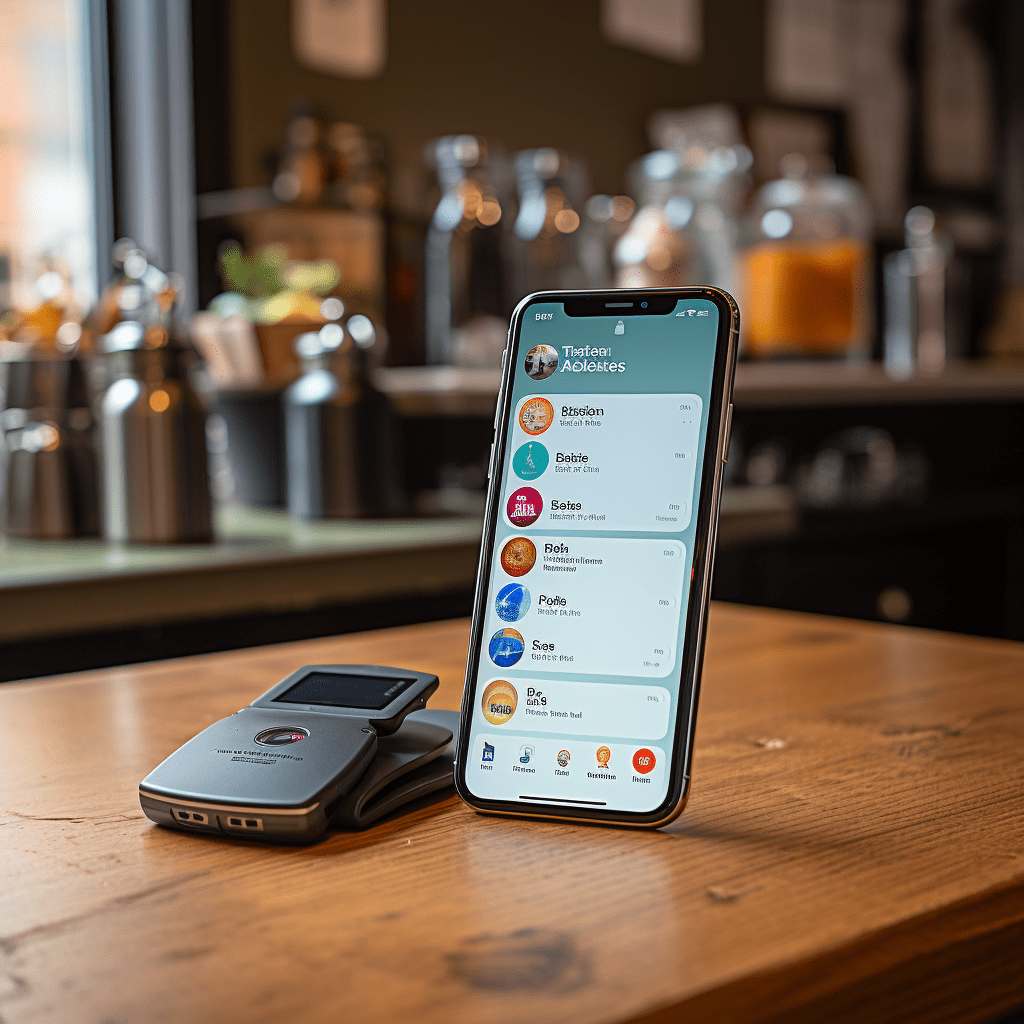
Решение возможных проблем с Apple Pay
С технологиями всегда есть вероятность возникновения проблем, и Apple Pay не исключение. Однако, у Apple есть ряд решений для наиболее распространенных проблем с Apple Pay:
- Apple Pay не добавляет карту: Если вы столкнулись с трудностями при добавлении карты в Apple Pay, убедитесь, что ваш банк поддерживает Apple Pay. Если это так, проверьте данные вашей карты. Возможно, вы ввели неверную информацию или ваш банк требует дополнительного подтверждения.
- Apple Pay не работает в магазине: Если Apple Pay не работает при попытке оплаты в магазине, убедитесь, что терминал поддерживает бесконтактные платежи. Проверьте, включен ли NFC на вашем устройстве, и убедитесь, что у вас настроена хотя бы одна карта в Apple Pay.
- Apple Pay не работает в приложении или в Интернете: Если вы не можете совершить покупку с помощью Apple Pay в приложении или на веб-сайте, убедитесь, что этот продавец принимает Apple Pay. Также проверьте, правильно ли вы ввели все необходимые данные.
- Проблемы с подтверждением карты: Если ваш банк не может подтвердить вашу карту, убедитесь, что вы ввели правильный код подтверждения. Если проблема не устраняется, обратитесь в службу поддержки вашего банка.
- Apple Pay не отправляет платежи: Если вы столкнулись с проблемой, когда Apple Pay не отправляет платежи, убедитесь, что у вас есть активное интернет-соединение и достаточно средств на вашей банковской карте.
Если вы столкнулись с проблемой, которую не удалось решить с помощью вышеупомянутых рекомендаций, обратитесь в службу поддержки Apple или в ваш банк для дальнейшей помощи.
Заключение
Как вы видите, Apple Pay — это просто и удобно! Если у вас возникнут вопросы или проблемы, не стесняйтесь обращаться. Я всегда готов помочь и поделиться своими знаниями и опытом. Спасибо, что были со мной на протяжении всего этого пути. До встречи, друзья!
С уважением, Марк Вишневский, ваш проводник в мире Apple.
Вопросы-ответы
Да, можно. В Apple Pay можно добавить несколько банковских карт и при каждой транзакции выбирать, какой из них использовать.
Если ваш банк не поддерживает Apple Pay, вы, к сожалению, не сможете использовать эту функцию с картами этого банка. Возможно, стоит обратиться в банк и узнать, планируют ли они поддерживать Apple Pay в будущем.
Убедитесь, что терминал поддерживает бесконтактные платежи, и что NFC на вашем устройстве включен. Также проверьте, что у вас настроена хотя бы одна карта в Apple Pay.
Если вы ввели правильный код подтверждения, но ваш банк не может подтвердить вашу карту, обратитесь в службу поддержки вашего банка. Они могут помочь вам разобраться в ситуации.
